DearMob iPhone�}�l�[�W���[�FiOS�ɓ��������o�b�N�A�b�v�\�t�g�B
- �����E�]���ɕK�v�Ȃ̂́A�킸��2�N���b�N
- X-�A�v���ɕۑ������Ȃ��ȒP�o�b�N�A�b�v
- ���y��I�f�B�I�t�@�C����PC/iTunes�����荞�߂�
- ���y�����E�]���E�����̑��x������
- �C���^�[�l�b�g�ɐڑ����Ȃ��Ă����p�ł���
Q�FX-�A�v���̋Ȃ�iTunes�ɓ]���������̂ł����A������������܂���B�ǂ��������ł��傤���H

X-�A�v���̓E�H�[�N�}�����̃\�j�[���i�ցA���y��r�f�I�A�ʐ^����]�����邽�߂̃\�t�g�E�F�A�ł��B2017�N12���܂ŁAX-�A�v���̃T�[�r�X���I��������A�茳��iPhone��iPod�Ȃǂ�iOS�f�o�C�X���g�p���āA���y�����͂����Ȃ��Ă��܂��B
�Ƃ���ŁAX-�A�v������iPhone�AiPod�ɉ��y�ڈړ����邱�Ƃ��ł��܂���B�ʏ�AX-�A�v���̉��y��iPhone�EiPod�֑��邽�߁A��UX-�A�v���̋Ȃ�iTunes�ɓ��ꂽ��AiTunes����iPhone�ɂ��̋Ȃ����܂��B�������AX-�A�v���̋Ȃ�iTunes�Ɉړ�������@��m��Ȃ��l�͏��Ȃ�����܂���B
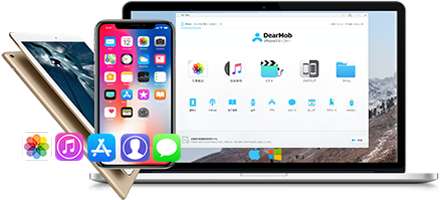
DearMob iPhone�}�l�[�W���[�FiOS�ɓ��������o�b�N�A�b�v�\�t�g�B
�Ƃ����킯�ŁA�{����X-�A�v������iTunes�ɋȂ�������@���ڐ����悤�Ǝv���܂��B
�܂��AX-�A�v������iTunes�ɉ��y��]���ł��Ȃ������Ƃ��̑������̂ŁA������X-�A�v���̋Ȃ�iTunes�Ɉڂ����@��T���Ă����͂��Q�l���������B
iTunes���o�R���āAX-�A�v���̉��y��iPhone�EiPad���̒[���ɕ������Ƃ��ł��܂��B�������A�ǂ������X-�A�v���̋Ȃ�iTunes�Ɉړ����邱�Ƃ��ł��܂����H
�X�e�b�v1�AX-�A�v���̉��y�t�@�C���̕ۑ�����m�F����B
X-�A�v�����J���A���C�u�����[����C�ӂ̉��y��I�����A�u�ҏW�v���u�v���p�e�B�v���u�t�@�C�����v�̏��ɃN���b�N���܂��B
����ƁA�ۑ���́u�t�@�C�����v�^�u�́u�ꏊ�v�����\�������̂ŁA�m�F�ł��܂��B�uC\Users\Public\Music\�`�`�v�ȂǂƖ��L����Ă��܂��B

�X�e�b�v2�AX-�A�v���̉��y�t�@�C���̕ۑ��悩��iTunes�Ɉڂ������Ȃ�V�K�t�H���_�Ɉړ�����B
��̑���������ƊȒP�ɂ��邽�߁A�f�X�N�g�b�v�ɐV��t�H���_���쐬���āA�\��X-�A�v���̉��y�t�@�C���̕ۑ��悩��iTunes�Ɉڂ������Ȃ��R�s�[���y�[�X�g���Ă��������B
�X�e�b�v3�A�V�K�t�H���_�ɕۑ�����X-�A�v���̋Ȃ�iTunes�Ɉڂ�
�p�\�R�����iTunes���N�����A��قǂ̐V��t�H���_��I�����A���̂܂�iTunes��փh���b�O���h���b�v���܂��i�܂��͍���̃A�C�R�����N���b�N���A�u�t�@�C�������C�u�����ɒlj��v��I�����A�V��t�H���_�ɂ��鉹�y�t�@�C����S���I��Œlj����邱�Ƃ��ł��܂��j�B����ŁAX-�A�v���̋Ȃ�iTunes�ɓ]������܂��B
 iTunes�Ɏ�荞�ݍĐ��ł��鉹���t�@�C����MP3�AAIFF�AWAV�AAAC�ł��B�ق��̉����t�@�C����iTunes�œ]���������ꍇ�AMP3�ɕϊ�����K�v������܂��B���掿��MP3�ɕϊ��ł���t���[�\�t�g��I�����C���T�C�g�͂�����ց���
iTunes�Ɏ�荞�ݍĐ��ł��鉹���t�@�C����MP3�AAIFF�AWAV�AAAC�ł��B�ق��̉����t�@�C����iTunes�œ]���������ꍇ�AMP3�ɕϊ�����K�v������܂��B���掿��MP3�ɕϊ��ł���t���[�\�t�g��I�����C���T�C�g�͂�����ց���
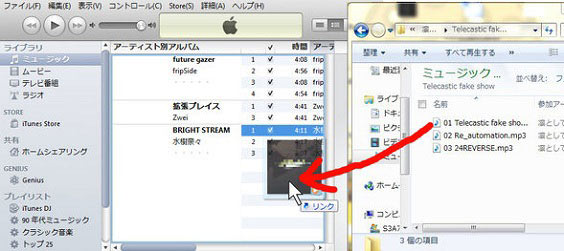
�ȏ��X-�A�v������iTunes�ɋȂ����鑀��ł��B�Q�Ƃɂ��Ă���ĉ������B
 �X�e�b�v2���ȗ����āAX-�A�v���̉��y�t�@�C���̕ۑ��悩�璼��iTunes�ɋȂ�lj����邱�Ƃ��ł��܂��B
�X�e�b�v2���ȗ����āAX-�A�v���̉��y�t�@�C���̕ۑ��悩�璼��iTunes�ɋȂ�lj����邱�Ƃ��ł��܂��B
iTunes�̑��A�uDearMob iPhone�}�l�[�W���[�v�Ƃ����\�t�g���g�����ƂŁAX�A�v������iPhone�ɉ��y��]�����邱�Ƃ��ł��܂��B
DearMob iPhone�}�l�[�W���[��iPhone�f�[�^�Ǘ��̐�p�\�t�g�Ƃ��āA�p�\�R������iPhone����f�[�^���ȒP�ɓ]�����邱�Ƃ��ł��܂��B�K�v�ȉ��y�t�@�C�����������āAiPhone�Ɋ����̃f�[�^���㏑�����܂���B�Ȍ��ȃC���^�t�F�[�X�̂������āA�킩��₷���A���S�҂ł��f�l�ł��X�g���X�Ȃ��g���܂��B
�܂��A�]�����x�������قǑ����ł��B�M�Ҏ��g�e�X�g�̌��ʂɂ��ƁA55�b�ȓ���100�Ȃ��I���W�i���̉�����X�A�v������iPhone�ɉ��y���ړ����邱�Ƃ��ł��܂��B�����̗�����܂���B
�����ADearMob iPhone�}�l�[�W���[��X�A�v������iPhone�ɉ��y��]�����鑀��菇�������������B
�������AOS�ɂ���āA���L�́u�����_�E�����[�h�v�{�^���������āA�uDearMob iPhone�}�l�[�W���[�v���_�E�����[�h���C���X�g�[�����Ă��������B
Step1�Ax-�A�v���̉��y�̕ۑ�����m�F
�m�F���@��x-�A�v���̃��C�u�����[�������鉹�y��I�сA������x-�A�v���̃��j���[�́u�ҏW�v�́u�v���p�e�B�v��I������B����Łu�t�@�C�����v���\������A�t�@�C���̕ۑ������u�ꏊ�v���m�F�ł���B
Step2�AiPhone���p�\�R���ɐڑ�����
�p�\�R���ɃC���X�g�[�������uDearMob iPhone�}�l�[�W���[�v���N�����AiPhone���p�\�R���ɐڑ����܂��BiPhone���Ɂu���̃R���s���[�^�[��M�����܂����E�E�E�v�Ƃ������b�Z�[�W���\�����ꂽ��A�u�M���v���^�b�v���Ă��������B
Step3�Ax-�A�v���̉��y��iPhone�ɓ�������
��E�ʂŁu���y�Ǘ��v�{�^������������A��قNJm�F���Ă�����X�A�v���̉��y�̕ۑ��悩�特�y�ڃh���b�O���h���b�v���Ēlj����A�E�����́u�����v���N���b�N���܂��B����ƁAX�A�v���̉��y��iPhone�ɓ�����Ƃ��J�n���܂��B

�q���g�F
�@�㕔�́u���y�lj��v�{�^�����o�R���āAX�A�v���̉��y��iPhone�ɓ���邱�Ƃ��ł��܂��B
�A�ꕔ�A���쌠�ɂ���ĕی삳�ꂽ�t�@�C�����lj��s�ȏꍇ������܂��B
�l�C�L���FX�A�v������iPhone�ɉ��y��]���E�������@���Љ�F3������!
��ʁA�O�q�̎菇�ʂ�ɑ��삷��A���s������X-�A�v���̋Ȃ�iTunes�Ɉڂ����Ƃ��ł��܂��B�������A�u�G���[��X-�A�v������iTunes�ɉ��y���ڂ����Ƃ��ł��Ȃ��v�Ƃ������s������X�������܂��B����͂Ȃ��ł��傤���H
���_���猾���A���y�t�@�C���̃t�H�[�}�b�g����Ȍ������ƍl�����܂��B����X-�A�v����iTunes�̑Ή��\�ȉ����t�H�[�}�b�g�ł��B�ŏ��`�F�b�N���Ă݂܂��傤�B
![X-�A�v������iTunes�ɉ��y��]���ł��Ȃ�](pics/xapp-itunes-2.jpg)
![X-�A�v���̋Ȃ�iTunes�ɓ]���ł��Ȃ�](pics/xapp-itunes-3.jpg)
�����̒ʂ�AX-�A�v����iTunes�̑Ή��\�ȉ����t�H�[�}�b�g�͖w�LjقȂ�܂��B�]���āAX-�A�v������iTunes�ɋȂ����鎞�A��Ή��̃t�H�[�}�b�g�Ŏ��s����\���������ł��B
�l�C�L���F�y�ꔭ�����ziTunes����iPhone�Ɉꕔ�̋Ȃ�����Ȃ��E��������Ȃ����̑Ώ��@�I
X-�A�v���̋Ȃ�iTunes�ɓ]���ł��Ȃ����Ƃ�������邽�߂ɁA�ȉ��̂��Ƃ𗹉����ׂ��ł��B
�@�AWAV�AMP3 ��X-�A�v���� iTunes �̗����ɂ��Ή��\�Ȃ̂ŁA���̂܂�X-�A�v������iTunes�ɋȂ��ڂ����Ƃ��ł��܂��B
�A�AWMA ��iTunes�� �Ή��`���ł͂���܂��AiTunes �� WMA �������̑Ή��`���ւƎ����ϊ�����@�\���������܂��BX-�A�v������iTunes�ɉ��y���ړ�����r���A�ϊ��������OK�ł��B
�B�AAAC�́A�{���� iTunes �̑Ή��`���ł��B�������Ax-�A�v���� AAC�͊g���q�� 3gp�ŁA iTunes �� AAC�͊g���q�� m4a �ł��B�g���q���Ⴄ�̂ŁAx-�A�v������iTunes�ɓ]�����邱�Ƃ��ł��܂���B
�C�AATRAC�`���̃t�@�C���́AiTunes�ɂ͒��ڎ�荞�߂܂���B
�D�A���Ȃ݂ɁA�w�������ȂȂǁA���쌠�ی삳��Ă�����̂Ȃ̂ŁAX-�A�v���̋Ȃ�iTunes�ɓ]���ł��Ȃ��\��������܂��B
�����AX-�A�v������iTunes�ɋȂ����邱�Ƃ��ł��Ȃ����Ƃɏo�������A�ŏ���X-�A�v���̉��y�̃t�H�[�}�b�g���m�F���Ă��������B�ǂ����Ă��A��Ή���X-�A�v���̋Ȃ�iTunes�Ɉڂ��ꍇ�A��Ƃ��Ă͐�ɕʓr�ŕϊ����Ă��������B
�֘A�L���F�`����ϊ������A�E�H�[�N�}������iPhone�ɉ��y��������@�I���s�Ȃ��I
�ȏ��X-�A�v������iTunes�ɋȂ�������@��}�t���ŏڂ����������܂����B
�ӊO�ƊȒP�ł��傤�B
����ӂ��ׂ��Ȃ̂́A�t�H�[�}�b�g�̂��ƂŁAX-�A�v������iTunes�ɉ��y��]���ł��Ȃ��\��������܂��B���s�����ɁAX-�A�v������iTunes�ɉ��y���ڂ����߂ɁA���O�ɓ]��������X-�A�v���̋Ȃ̃t�H�[�}�b�g��iTunes�ɑΉ��o���邩�ǂ������m�F�����ق����ǂ��ł��B
�yMEMO�z
�uDearMob iPhone�}�l�[�W���[�v��iPhone�f�[�^�]���\�t�g�ŁA����≹�y�A�A����A�A�v���A�{�C�Y�����A�d�q���Г��A��������̃t�@�C�����T�|�[�g���܂��BiTunes���o�R�����ɁAX-�A�v���̋Ȃ�iPhone�ɓ���邱�Ƃ��ł��܂��B����������A�����_�E�����[�h���Ďg���Ă݂܂��傤�B
�����ADearMob iPhone�}�l�[�W���[�̖����ł��_�E�����[�h���Ď���������
�z�[�� | ��ЊT�v | ���₢���킹 | �j���[�X | �v���C�o�V�[�|���V�[ | ���[�U�[�K�� | �T�C�g�}�b�v
Copyright © 2025 Digiarty Software, Inc. All Rights Reserved.
Apple�AApple�̃��S�AAirPlay®�A Apple TV®�AMac®�AiPhone®�AiPad®�y��iTunes®�Ȃǂ�Apple Inc.�̏��W�ł���A�č�����т��̑��̍��œo�^���ꂽ���̂ł��BDigiarty Software��Apple Inc.�ƊJ���܂��͏��ƒ�g�����Ă��܂���B